怎样修改wifi密码
- 分类:帮助 回答于: 2020年08月05日 09:04:03
下面是小编教你怎样修改wifi密码:
第一步:打开管理界面
连接到要更改WiFi密码的无线网络后,打开移动设备和计算机的浏览器。然后查看路由器的底部。通常会显示“登录地址”。在浏览器顶部的输入框中输入此地址,以打开路由器的管理界面。

第二步:输入管理密码
一般来说,家用路由器有两个密码,一个是用于连接WiFi的密码,另一个是管理密码。输入后者以输入路由器的背景进行设置。如果您不知道,则只能按住路由器的重置按钮以恢复出厂设置。早期路由器的默认管理密码是admin,很容易尝试。建议及时进行修改,以免受到攻击。
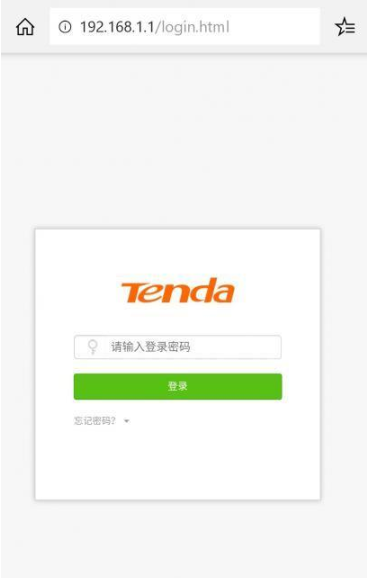
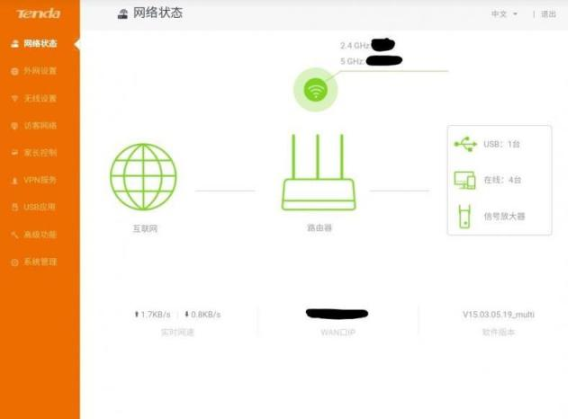
第三步:查找无线设置
让我以Tenda路由器为例。每个路由器具有不同的品牌,并且操作类似。查找无线设置目录,通常会出现“无线名称和密码”或具有类似含义的按钮,您可以在打开无线密码后对其进行修改。现在,许多路由器都是双频路由器。 2.4Ghz是早期的常见频率。它的特点是信号强并且可以穿透多个墙壁。缺点是速度慢; 5Ghz是近年来的一项新技术,具有传输速度快的特点。 ,并且有比2.4Ghz更多的通道,信号干扰会少得多,缺点是您无法穿过墙壁,墙壁之后的信号很差。更改WiFi密码时,请记住同时更改两个频率。

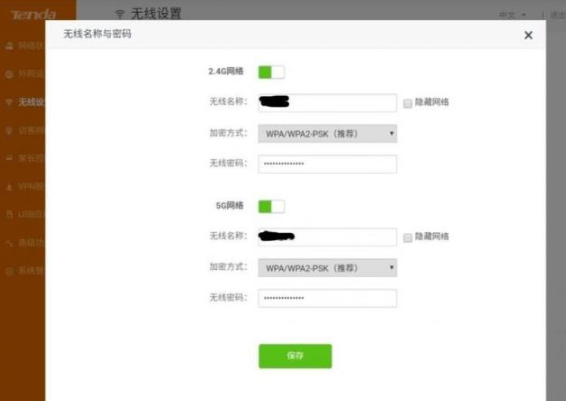
上述是详细图文讲解怎样修改wifi密码。
 有用
26
有用
26


 小白系统
小白系统


 1000
1000 1000
1000 1000
1000 1000
1000 1000
1000 1000
1000 1000
1000 0
0 0
0 0
0猜您喜欢
- es文件浏览器,小编教你es文件浏览器怎..2018/03/01
- 告诉你wlan是什么意思2020/06/24
- 电脑屏幕出现条纹,小编教你电脑屏幕出..2018/08/20
- 小编教你电脑怎么分区2017/09/12
- 显示器灯亮但是黑屏怎么办..2020/12/14
- 360重装大师重装环境未通过怎么办..2022/08/27
相关推荐
- 硬盘接口类型,小编教你怎么看硬盘接口..2018/08/11
- 细说电脑出现0x0000008e蓝屏代码怎么..2019/03/07
- windows自动更新在哪里关闭2022/08/11
- 电脑自带的截图快捷键,小编教你怎么使..2018/05/14
- 台式机第一次装系统需要注意些什么..2021/05/08
- 紫光一键重装系统官网怎么下载安装软..2023/04/24

















